
Macの「連絡先」でマイカードを設定する
「連絡先」では、Macを設定するときに、自分の連絡先カードが自動的に作成されます。カードの情報を変更したり、別のピクチャを使用したりできます。Siriがあなたの下の名前の代わりに使用するニックネームを追加することもできます。
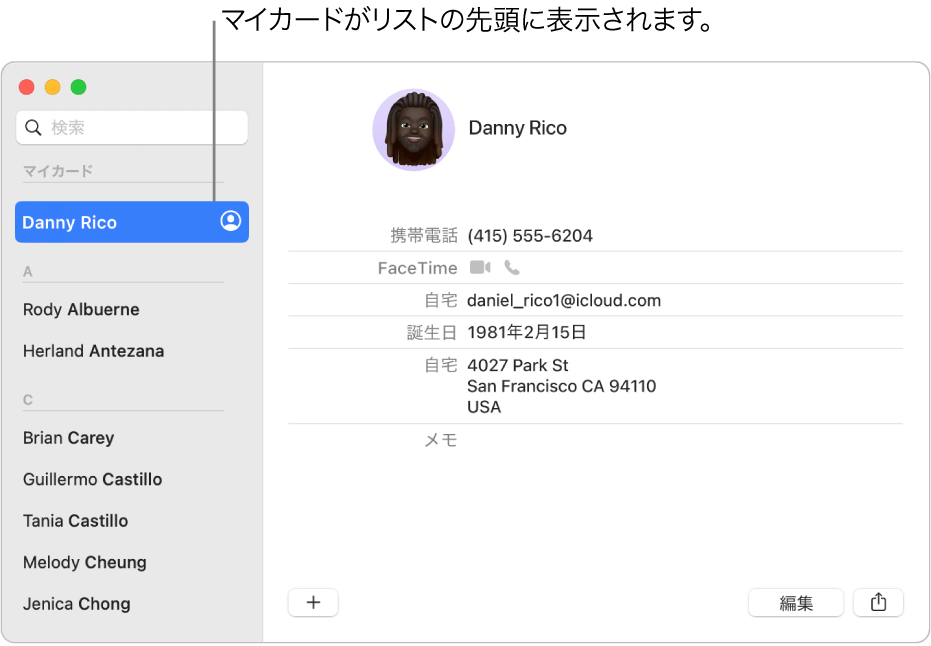
マイカードを表示する
Macで連絡先アプリ
 に移動します。
に移動します。以下のいずれかの操作を行います:
「カード」>「マイカードを表示」と選択します。
連絡先リストで、自分の名前の横にある
 を探します。
を探します。
マイカードに変更を加える
Macで連絡先アプリ
 に移動します。
に移動します。以下のいずれかの操作を行います:
別のカードをマイカードとして選択する: カードを選択してから、「カード」>「マイカードにする」と選択します。
各デバイスで同じApple Accountにサインインしていて、iCloud設定で「連絡先」がオンになっている場合は、選択したカードがそれらのデバイス上で「マイカード」として指定されます。
マイカードのピクチャを変更する: 連絡先ピクチャを追加する/変更するを参照してください。
マイカード用のピクチャまたはミー文字を選択すると、選択した画像がApple Accountのピクチャとユーザログインピクチャとしても表示されます。
マイカードの情報を変更する: 連絡先情報をアップデートするを参照してください。
自分のピクチャは、メッセージやメールなどのほかのアプリで使用できます。Safariで情報を使用して、Webフォームに自動的に連絡先情報、パスワードなどを入力できます。
ヒント: カードの「関係と名前」欄を使うと、連絡先との関係(親、兄弟、医師、同僚、など)を示すことができます。この欄は、Siriを使用する場合に特に便利です。例えば、「おじさんの誕生日はいつ?」のように話しかけることができます。Siriを使用する方法についてはこちら。
カード上の共有または書き出す情報を選択する
「連絡先」の「vCard」設定でマイカードをプライベートにした場合は、Macからカードを共有または書き出すときに含めたい情報を選択できます。
Macで連絡先アプリ
 に移動します。
に移動します。連絡先リストでカードを選択してから、ウインドウの下部近くにある「編集」をクリックします。
Macからカードを共有または書き出すときに含めたい各フィールドについて、カードの右端にある「共有」チェックボックスを選択します。
「完了」をクリックします。